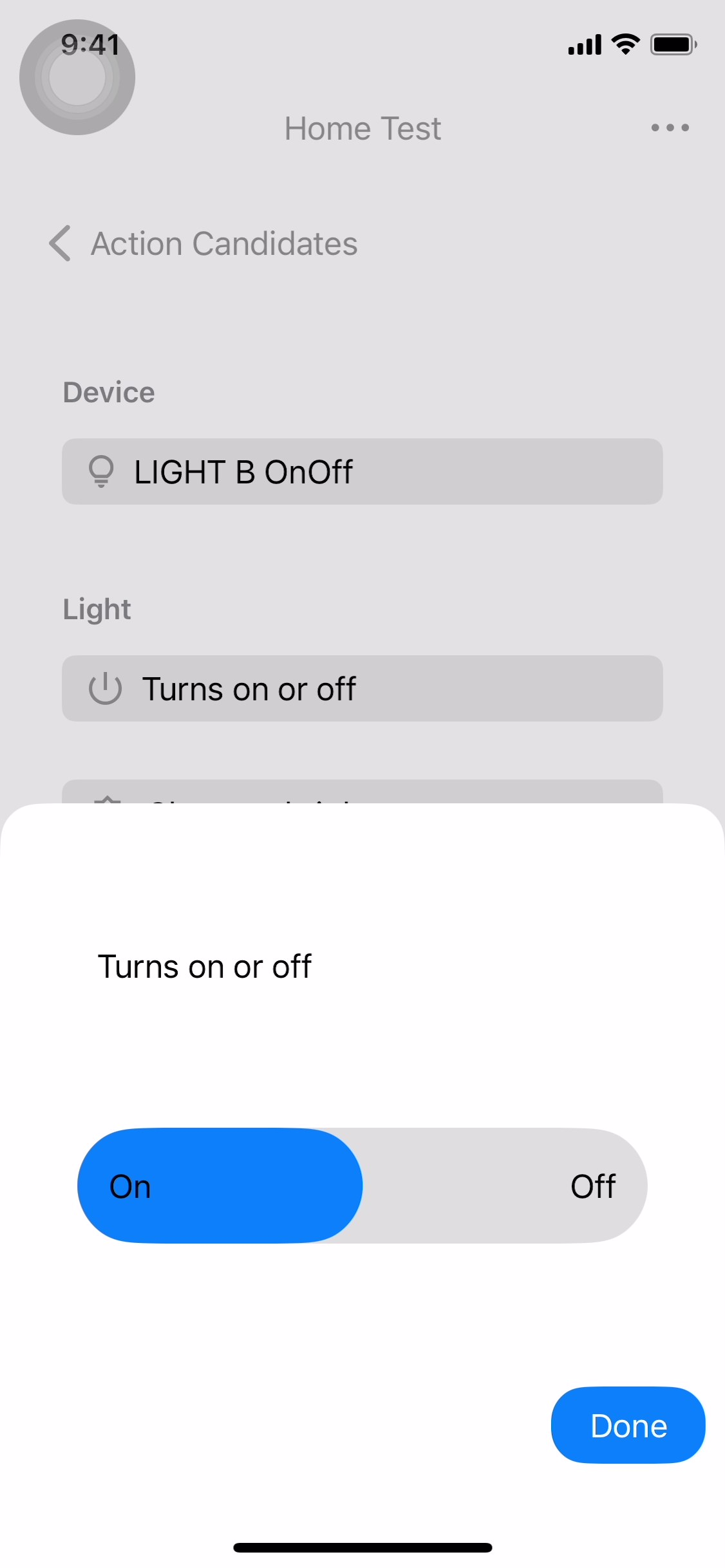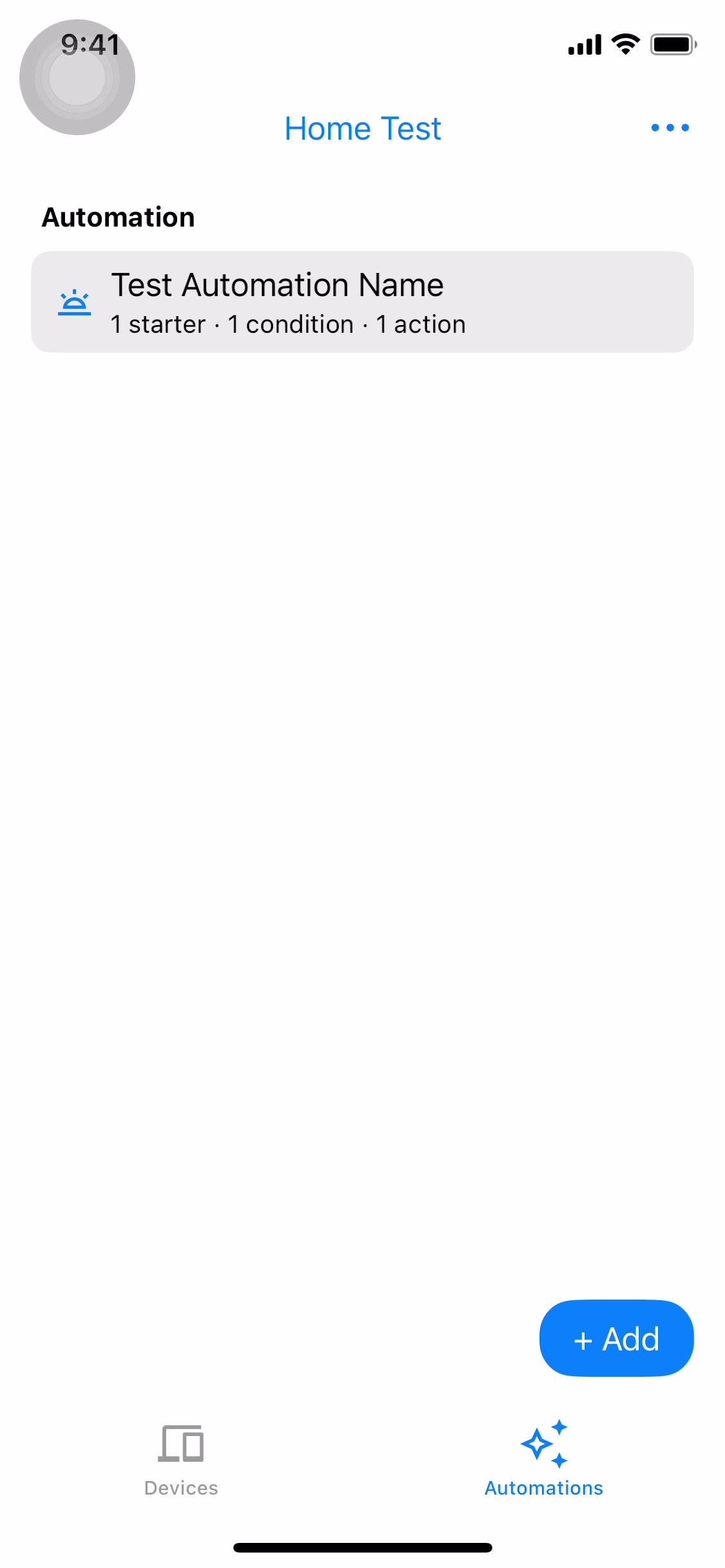این برنامه نمونه، قابلیتهای اساسی دسترسی و کنترل دستگاه را با استفاده از APIهای Home برای انواع دستگاههایی که پشتیبانی میکند، نشان میدهد.
پس از اتمام احراز هویت حساب و انتخاب ساختار، برنامه نمونه تمام دستگاههای محلی موجود در آن ساختار را بارگذاری میکند. اگر دستگاه در یک اتاق باشد، در زیر آن اتاق فهرست میشود. برنامه نمونه از این نوع دستگاهها پشتیبانی میکند:
- نور دمای رنگ
- نور قابل تنظیم
- قفل درب
- نور رنگی توسعهیافته
- فن
- دوربین گوگل
- حسگر حضور
- چراغ روشن/خاموش
- واحد پلاگین روشن/خاموش
- سنسور دما
- ترموستات
- پوشش پنجره
اقدامات روی دستگاهها و اتوماسیونهای موجود
برنامه نمونه از دو تب تشکیل شده است - دستگاهها و اتوماسیونها . هر تب اطلاعاتی در مورد ساختار ارائه میدهد و به شما امکان میدهد وظایفی را انجام دهید.
برگه دستگاهها
تب دستگاهها (شکل ۱) اتاقهای موجود در سازه (حمام، اتاق کار، دفتر) و دستگاههای مربوط به هر اتاق را به همراه وضعیت هر دستگاه نشان میدهد. همچنین میتوانید با کلیک بر روی آیکون more_horiz در سمت راست بالای صفحه (شکل ۲)، اتصال دستگاه خود را قطع کرده یا مجوزها را بهروزرسانی کنید.
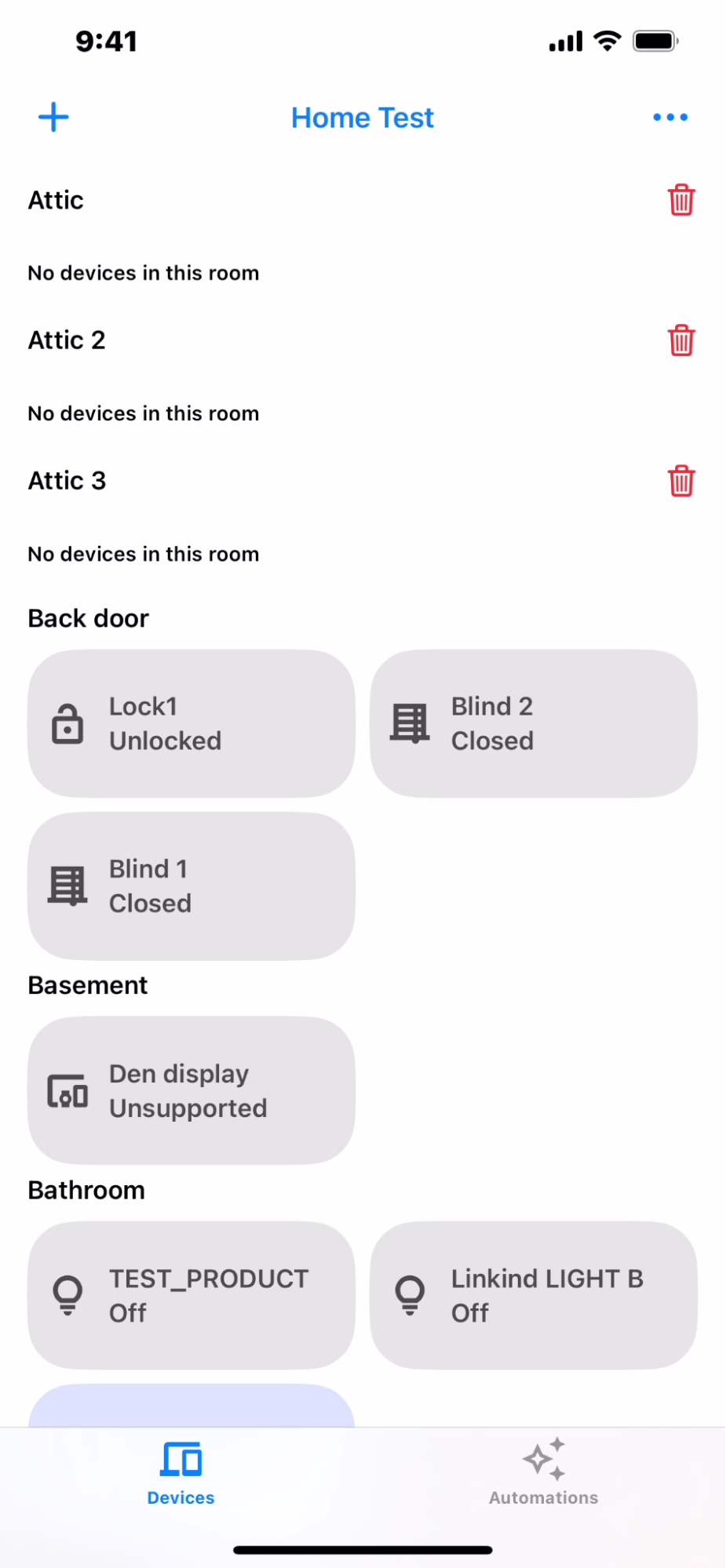
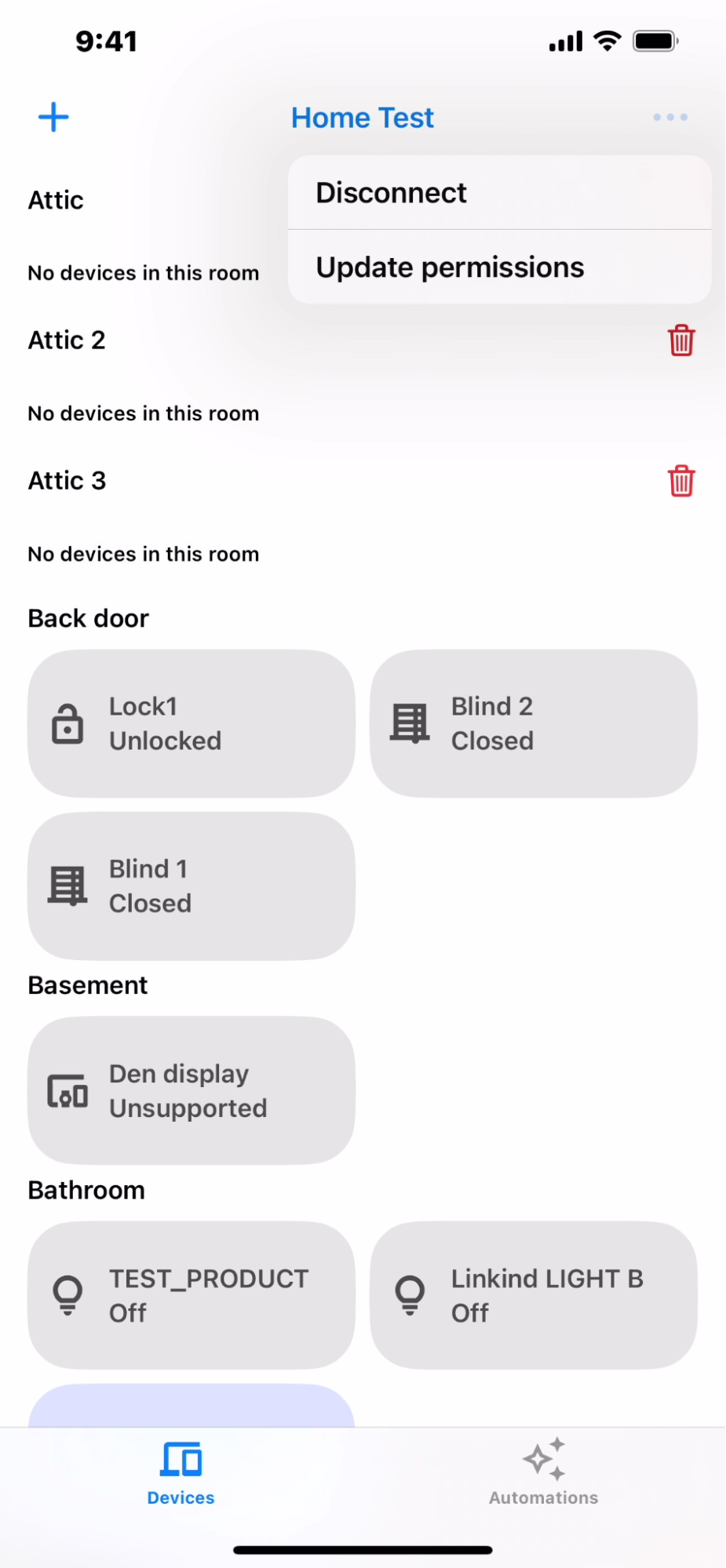
تب اتوماسیون
تب اتوماسیون (شکل ۳) فهرستی از تمام اتوماسیونهای مربوط به ساختار را نشان میدهد. هر اتوماسیون، استارترها و اقدامات مربوط به خود را نشان میدهد. چندین استارتر و اقدام پشتیبانی میشوند.
برای مشاهده جزئیات یک اتوماسیون، همانطور که در مثال شکل ۴ نشان داده شده است، روی آن ضربه بزنید. در این نمای دقیق، میتوانید شرح مفصلی از شروعکنندهها، شرایط و اقدامات را مشاهده کنید.
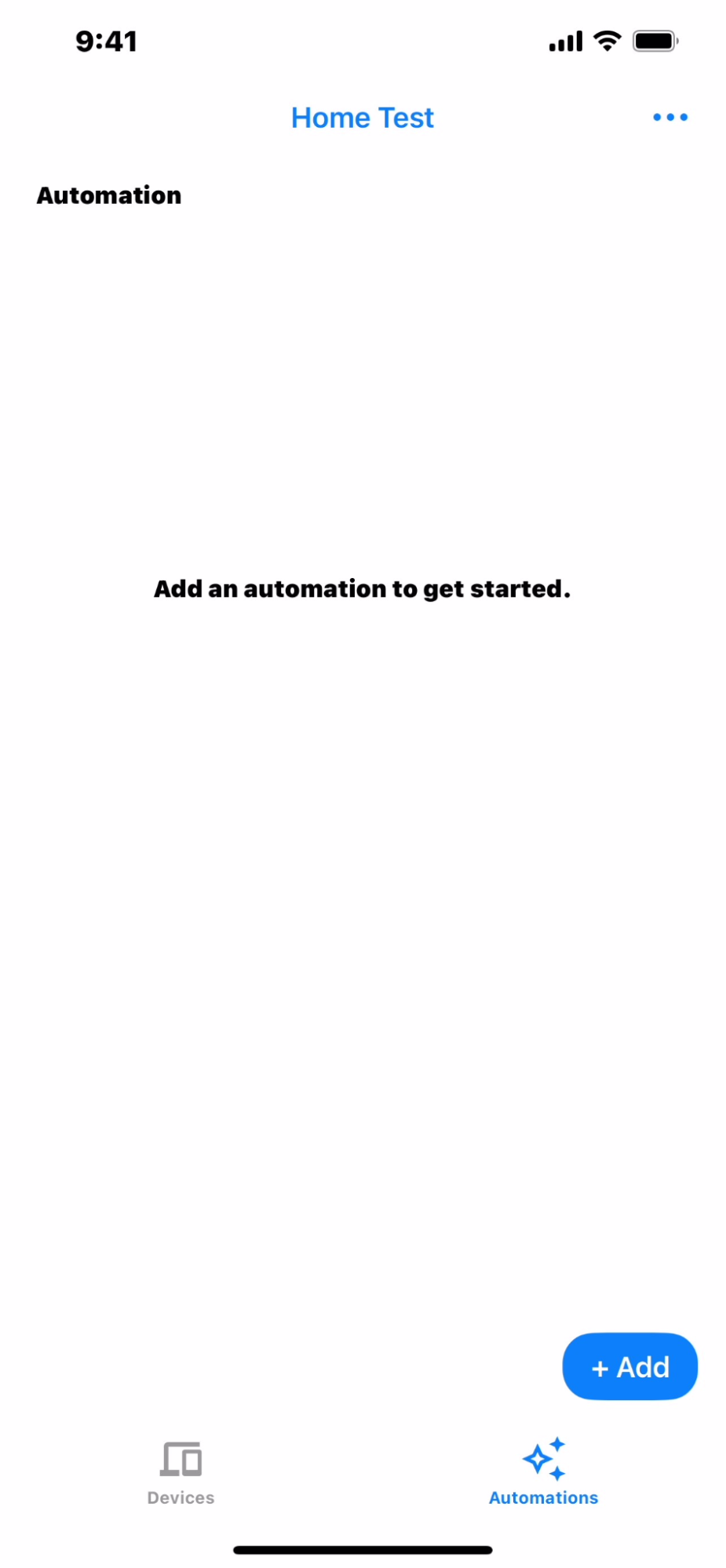
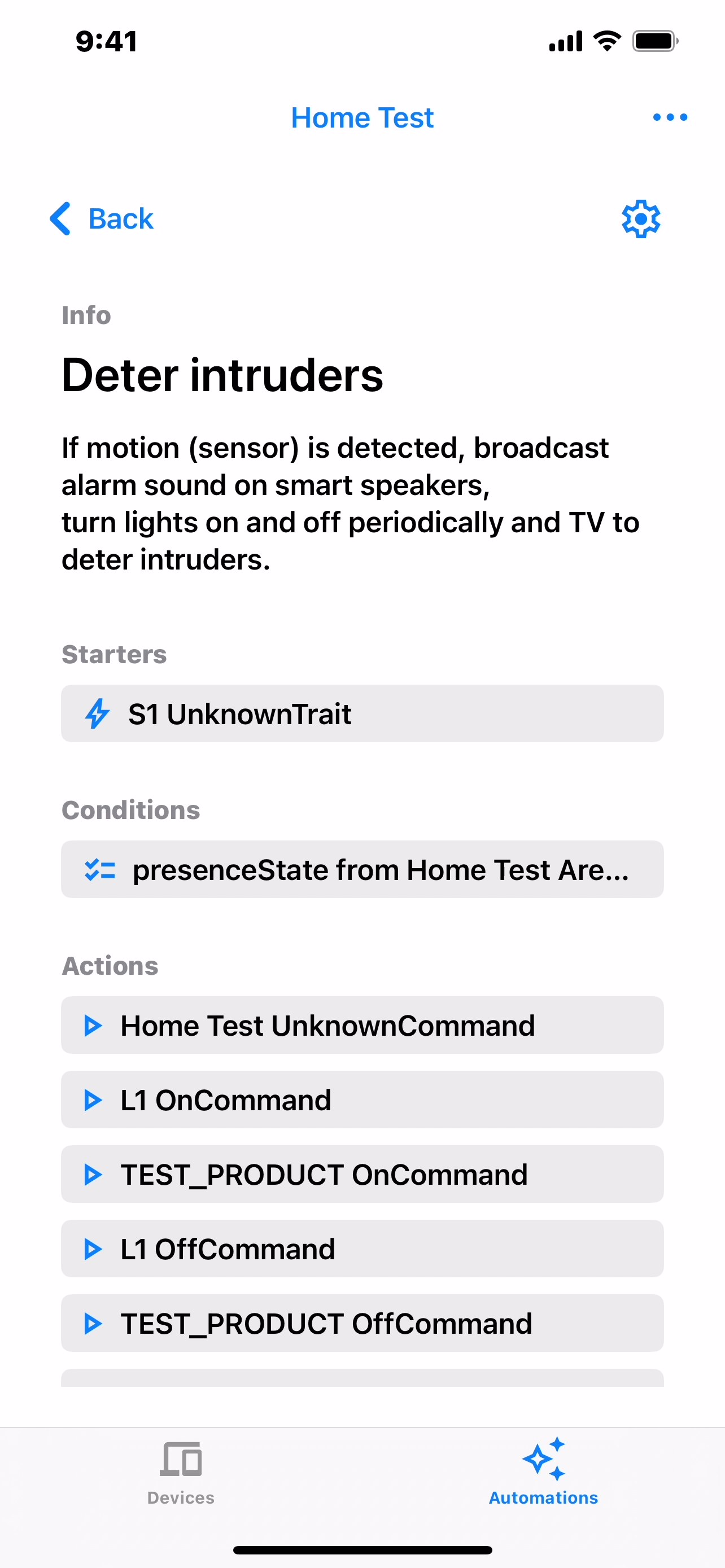
ایجاد یک اتوماسیون
برای ایجاد یک اتوماسیون جدید، روی دکمه +Add از نمای لیست اتوماسیونها (شکل ۳) ضربه بزنید. صفحه بعدی لیستی از اتوماسیونهای پیشنهادی را نشان میدهد. اتوماسیون مورد نظر خود را انتخاب کنید (شکل ۵). اگر هیچ موردی به صورت خودکار پر نشد، ساختار شامل دستگاههای کافی مورد نیاز برای اتوماسیون نیست. به عنوان مثال، اگر میخواهید پنکه و چراغ را روشن کنید، ساختار باید شامل دستگاههای پنکه و چراغ باشد، در غیر این صورت اتوماسیونها نمایش داده نمیشوند.
پس از انتخاب اتوماسیون، شروعکنندهها، شرایط و اقدامات را مشاهده خواهید کرد (شکل 6). برای افزودن اتوماسیون خود، روی ذخیره کلیک کنید (شکل 7).
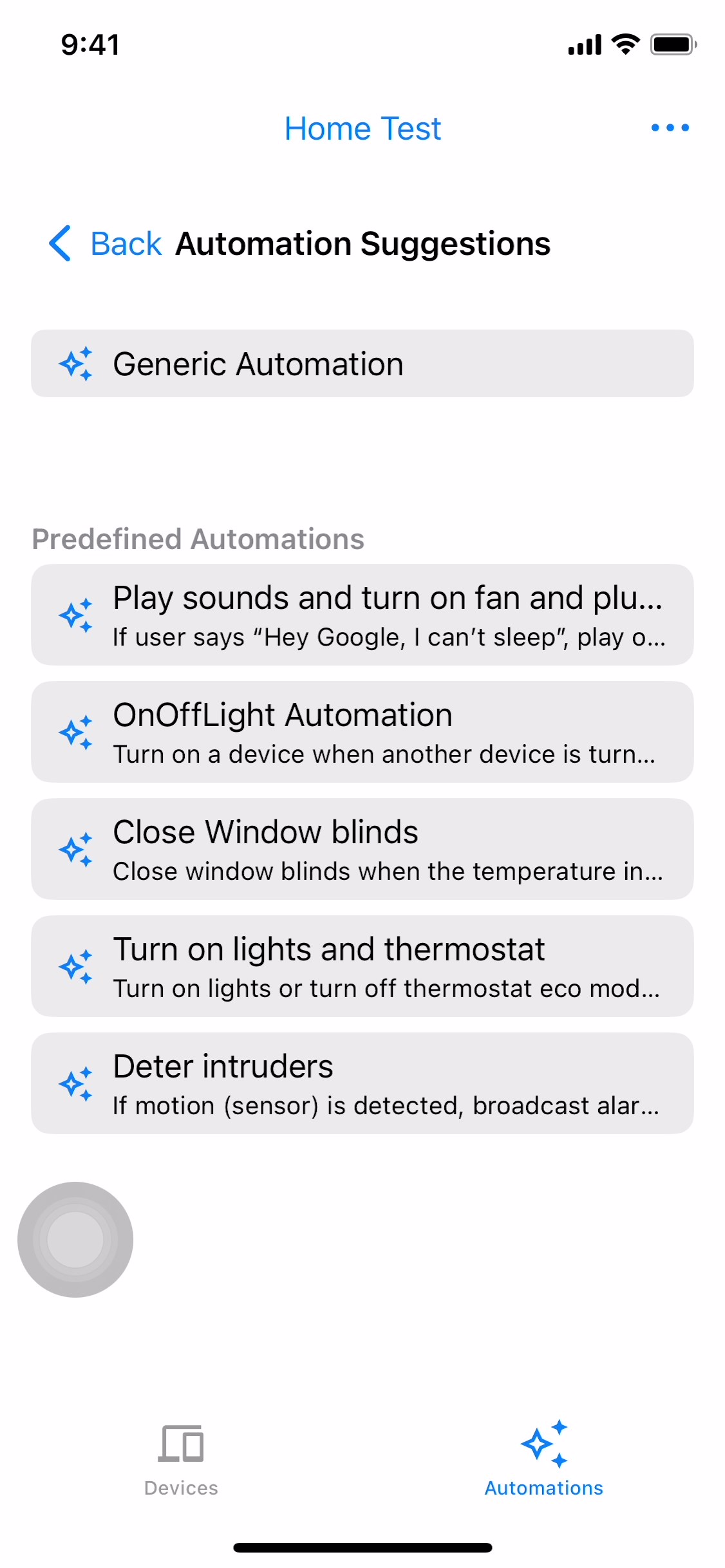
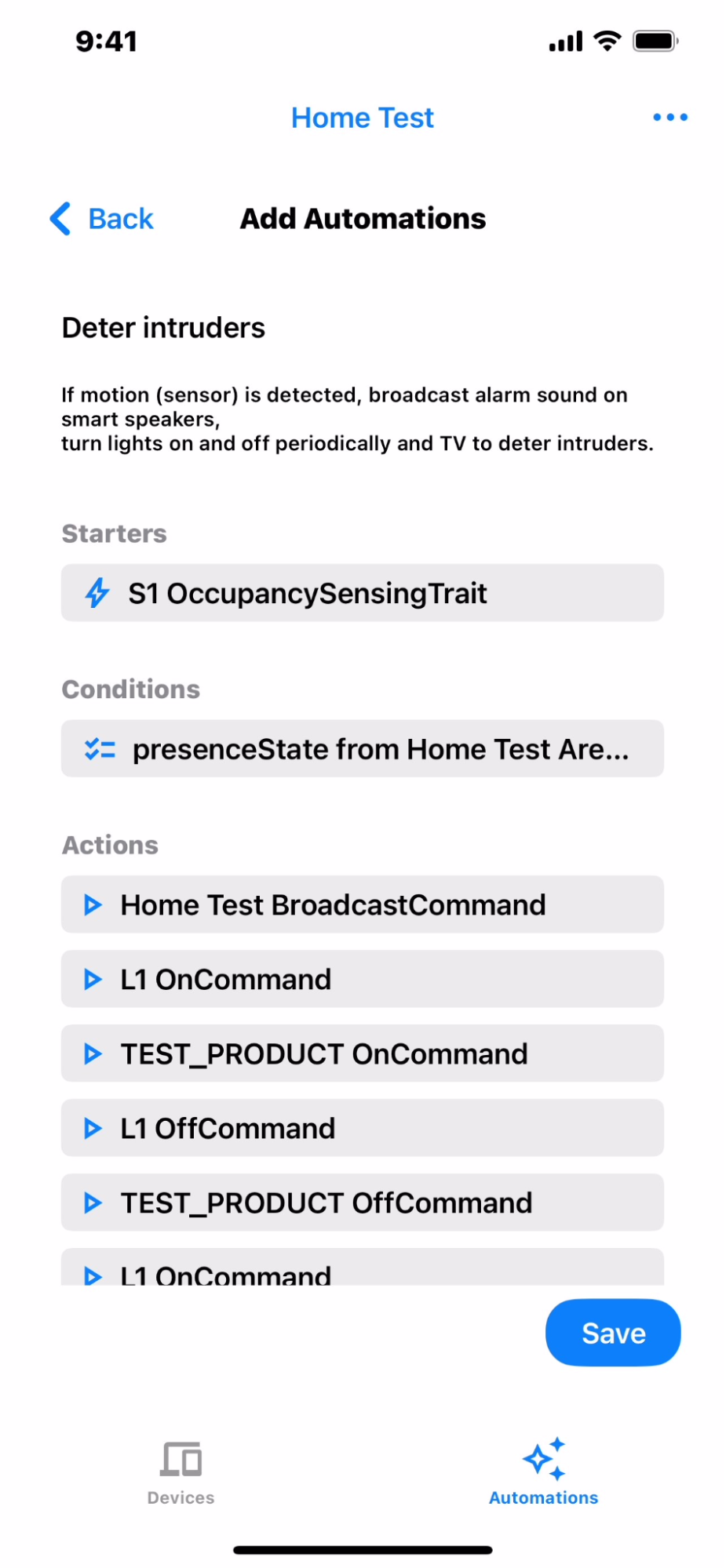
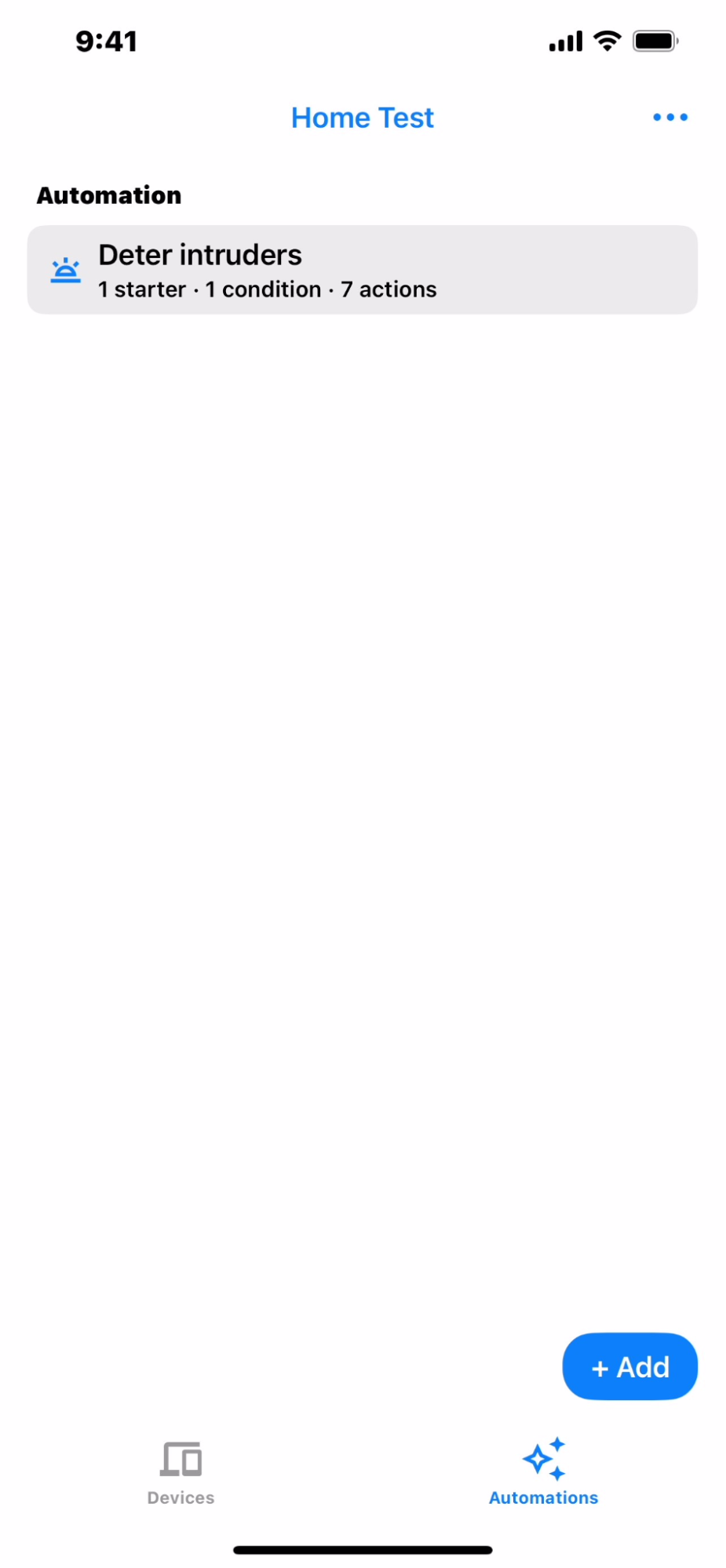
ویرایش یک اتوماسیون
برای ویرایش نام و توضیحات اتوماسیون، از نمای اتوماسیون دقیق (شکل ۴)، روی نماد تنظیمات کلیک کنید و روی ویرایش نام (شکل ۸) کلیک کنید. همانطور که در شکل ۹ نشان داده شده است، نام و توضیحات را ویرایش کنید و پس از تکمیل به عقب برگردید (شکل ۸). برای ذخیره، روی نماد تنظیمات کلیک کنید و سپس روی ذخیره کلیک کنید.
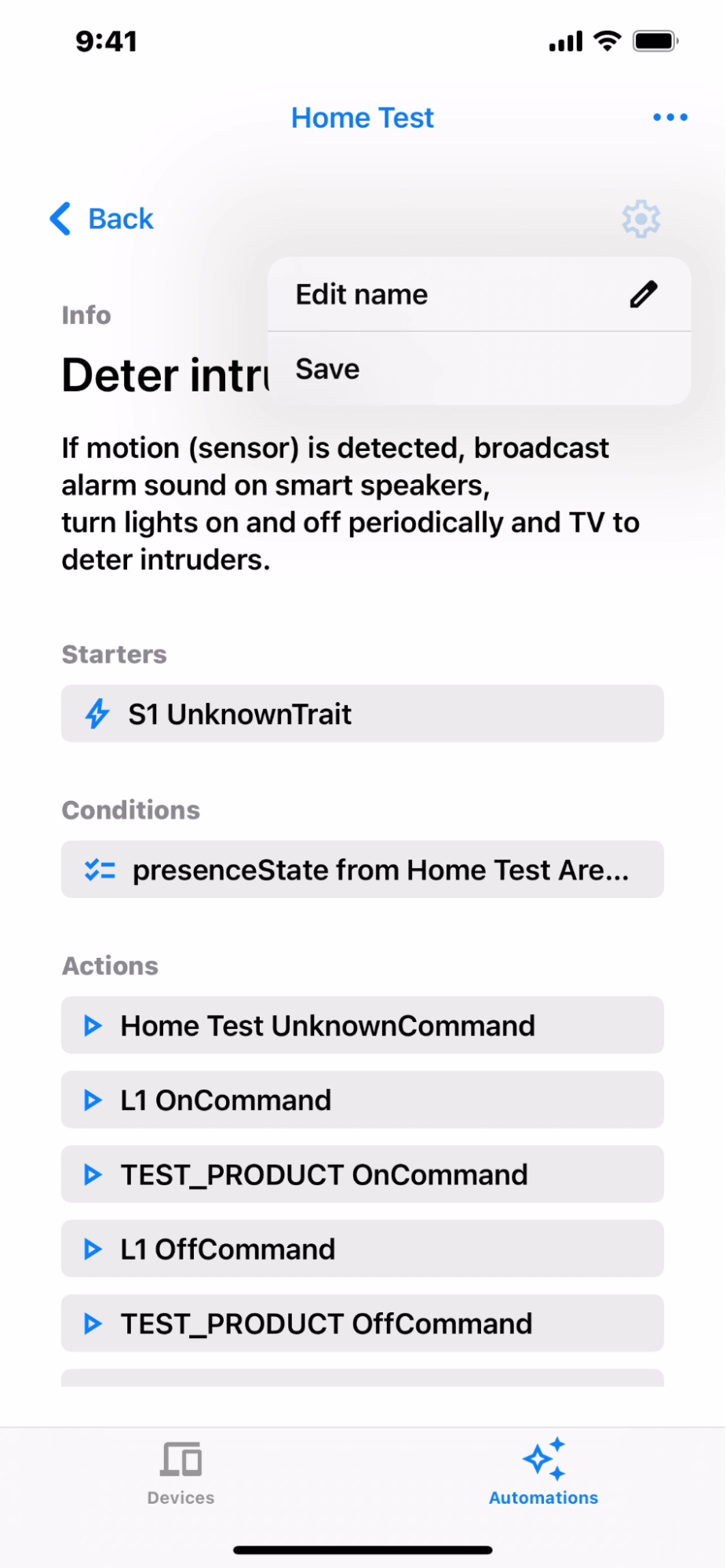
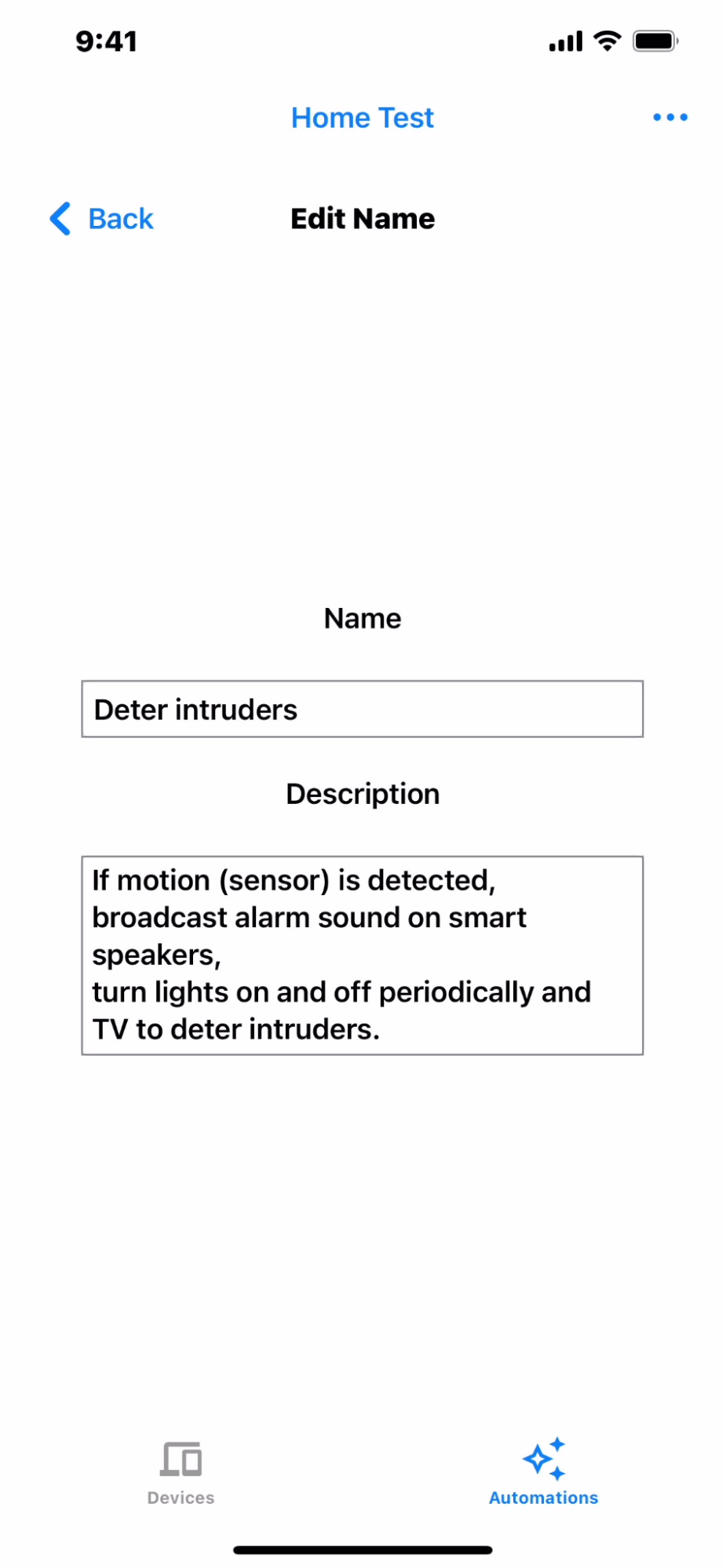
حذف یک اتوماسیون
برای حذف یک اتوماسیون، به نمای کلی اتوماسیون بروید (شکل ۷). روی اتوماسیونی که میخواهید حذف کنید، انگشت خود را به سمت چپ بکشید و روی نماد حذف کلیک کنید (شکل ۱۰).
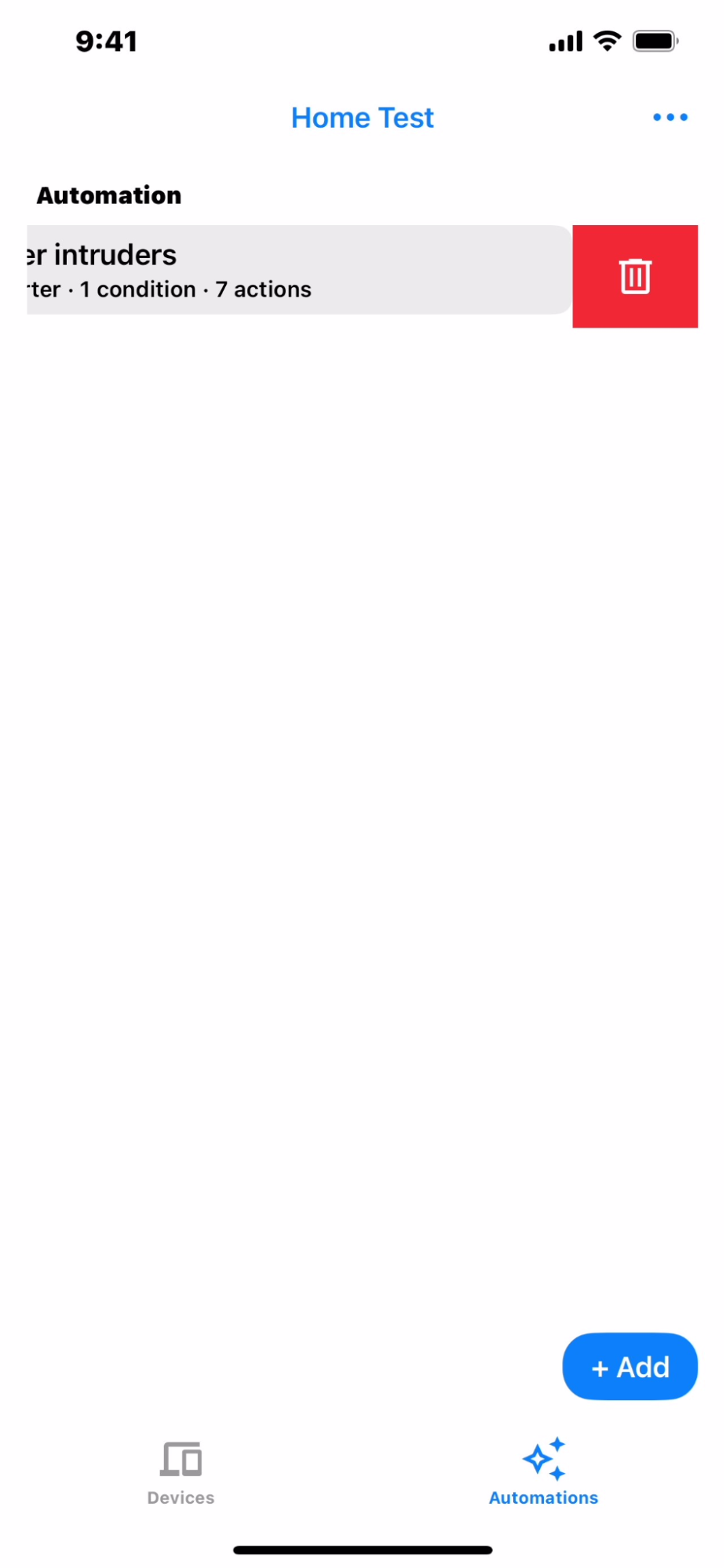
ویرایشگر اتوماسیون عمومی
ویرایشگر عمومی به شما امکان میدهد هنگام ایجاد اسکریپتهای اتوماسیون، هر دستگاهی را در ساختار برای استفاده در شروعکنندهها و اقدامات، با پشتیبانی از صفات به عنوان شرایط، انتخاب کنید.
برای افزودن یک اتوماسیون عمومی، از صفحه پیشنهادات اتوماسیون (شکل 5) روی اتوماسیون عمومی ضربه بزنید.
در صفحه بعد، میتوانید نام و توضیحات اتوماسیون را ویرایش کنید.
کاندیدای شروع کننده را اضافه کنید
برای افزودن یک کاندیدای شروعکننده، روی «افزودن شروعکننده و شرط» ضربه بزنید (شکل ۱۱). صفحه کاندیدای شروعکننده، شروعکنندههای موجود در ساختار را نمایش میدهد (شکل ۱۲). یکی از کاندیداهای شروعکننده را برای ادامه انتخاب کنید (شکل ۱۳).
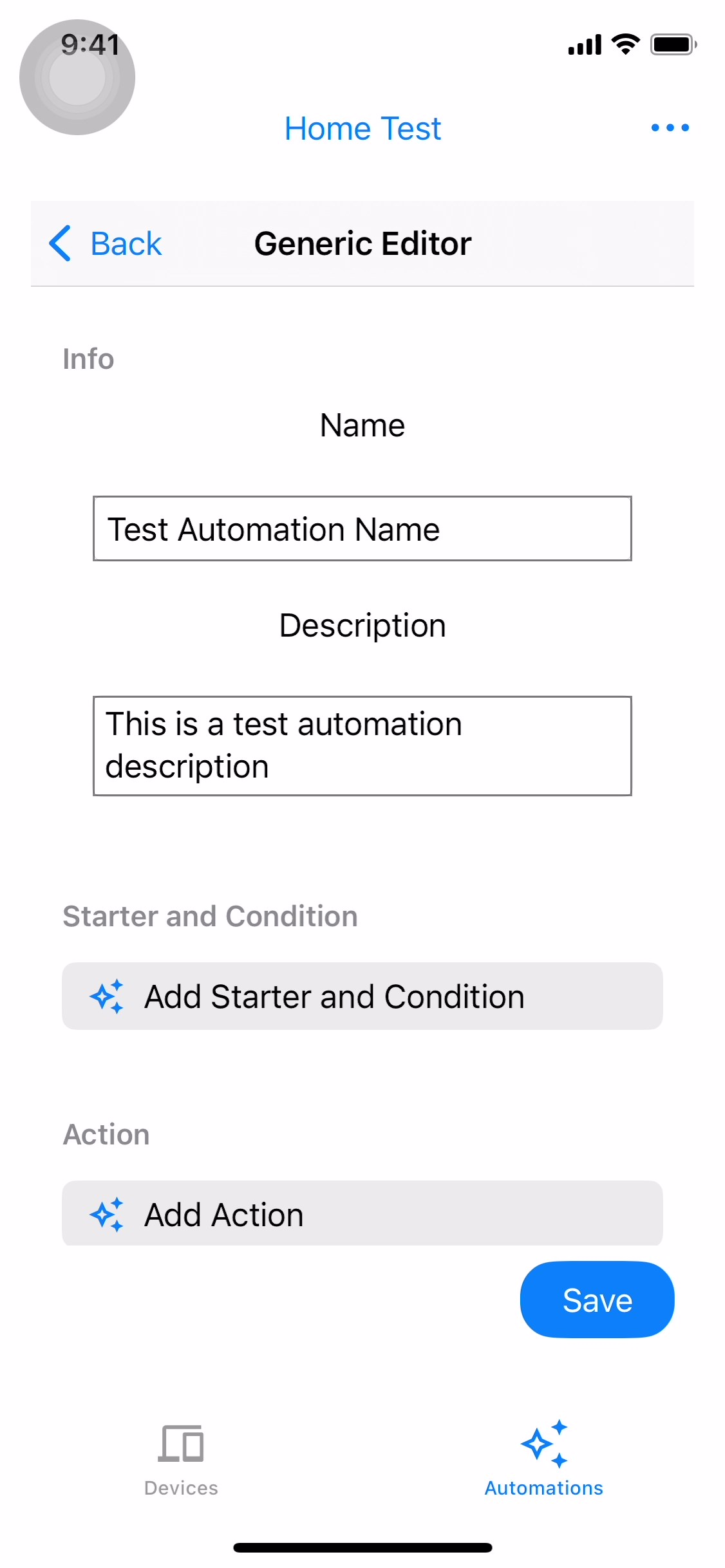

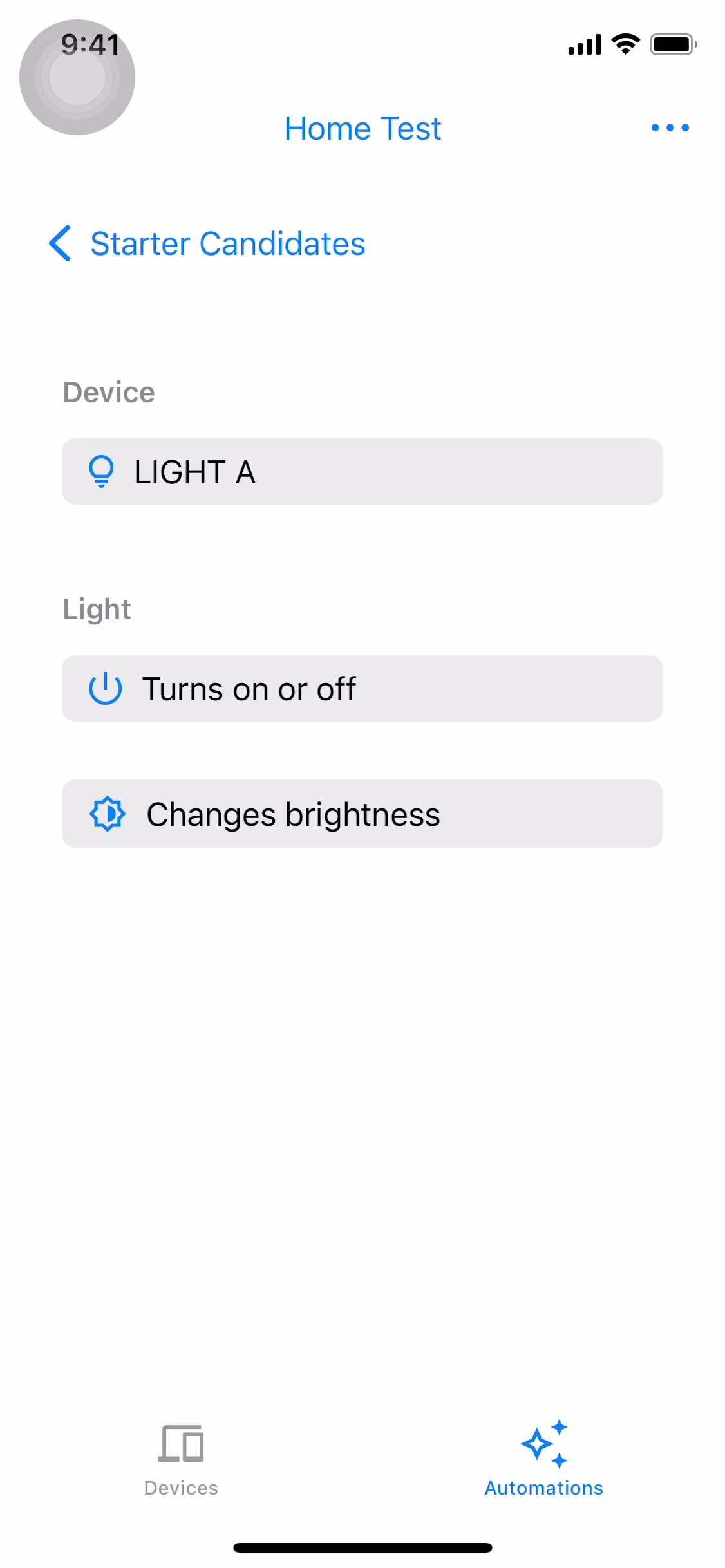
روشن یا خاموش کردن (Turns on or off) یا تغییر روشنایی (Changes brightness) (شکل ۱۴ و ۱۵) را انتخاب کنید و یا آن را روشن یا خاموش کنید یا روشنایی را تغییر دهید. پس از اتمام پیکربندی، برای بازگشت به صفحه ویرایشگر عمومی، روی Done (انجام شد) ضربه بزنید. شروع کننده انتخابی خود را در صفحه ویرایشگر عمومی مشاهده خواهید کرد (شکل ۱۶).
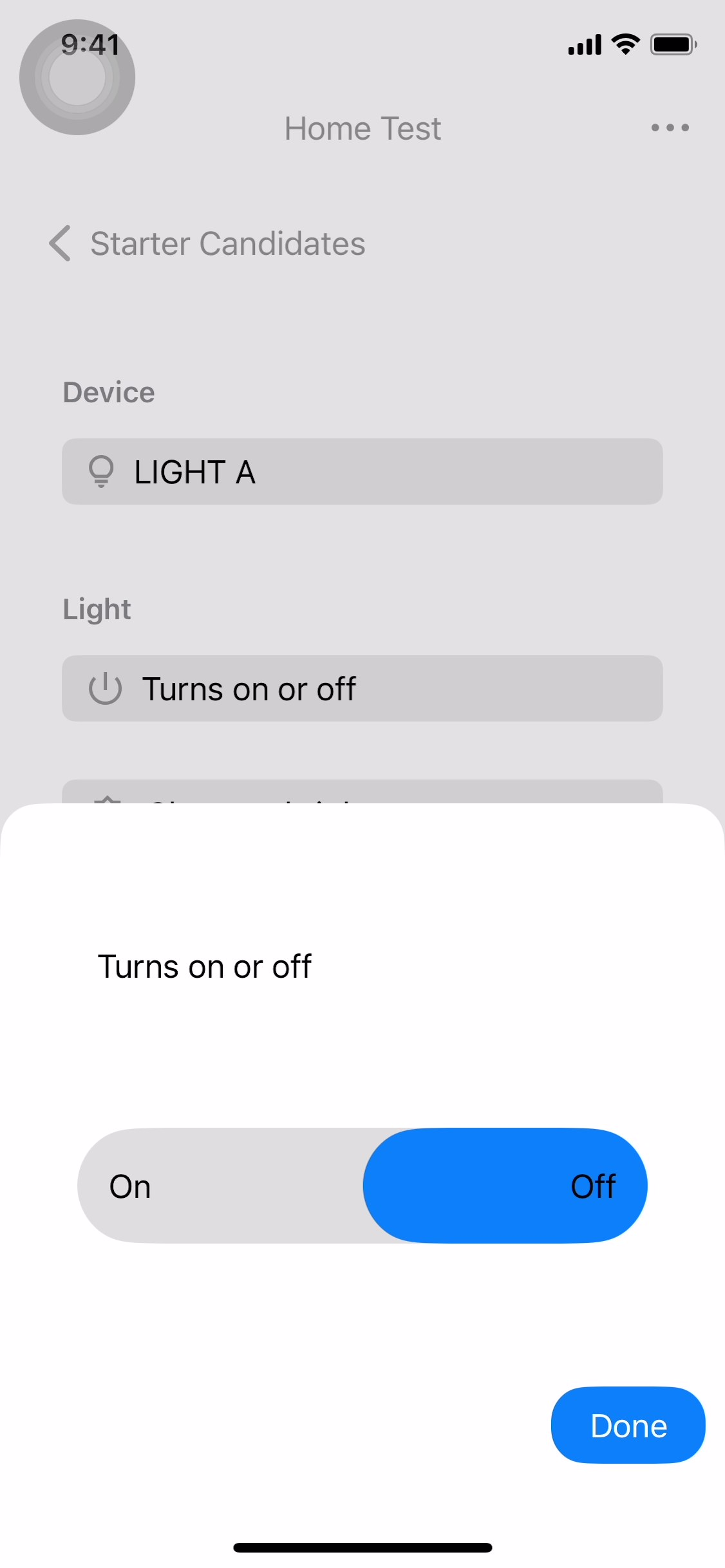
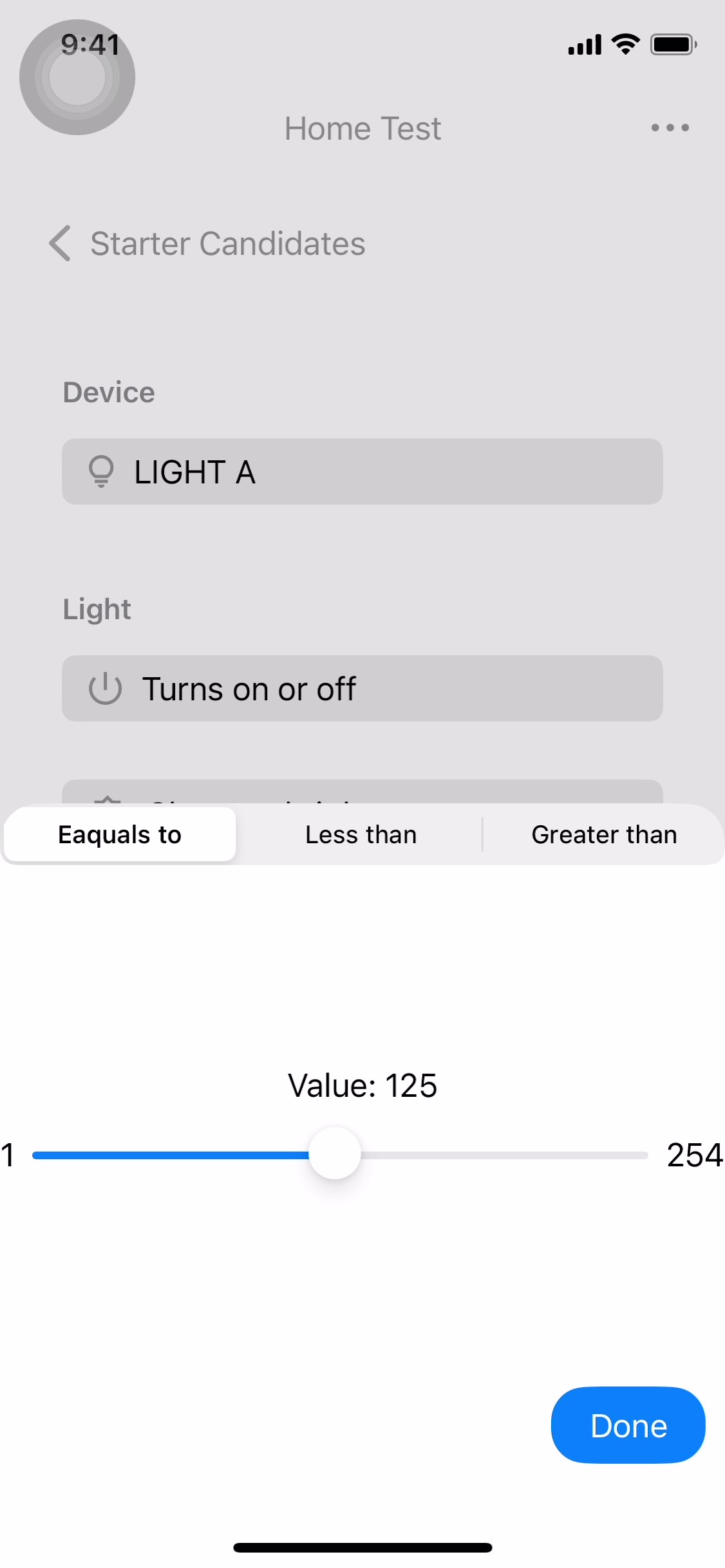
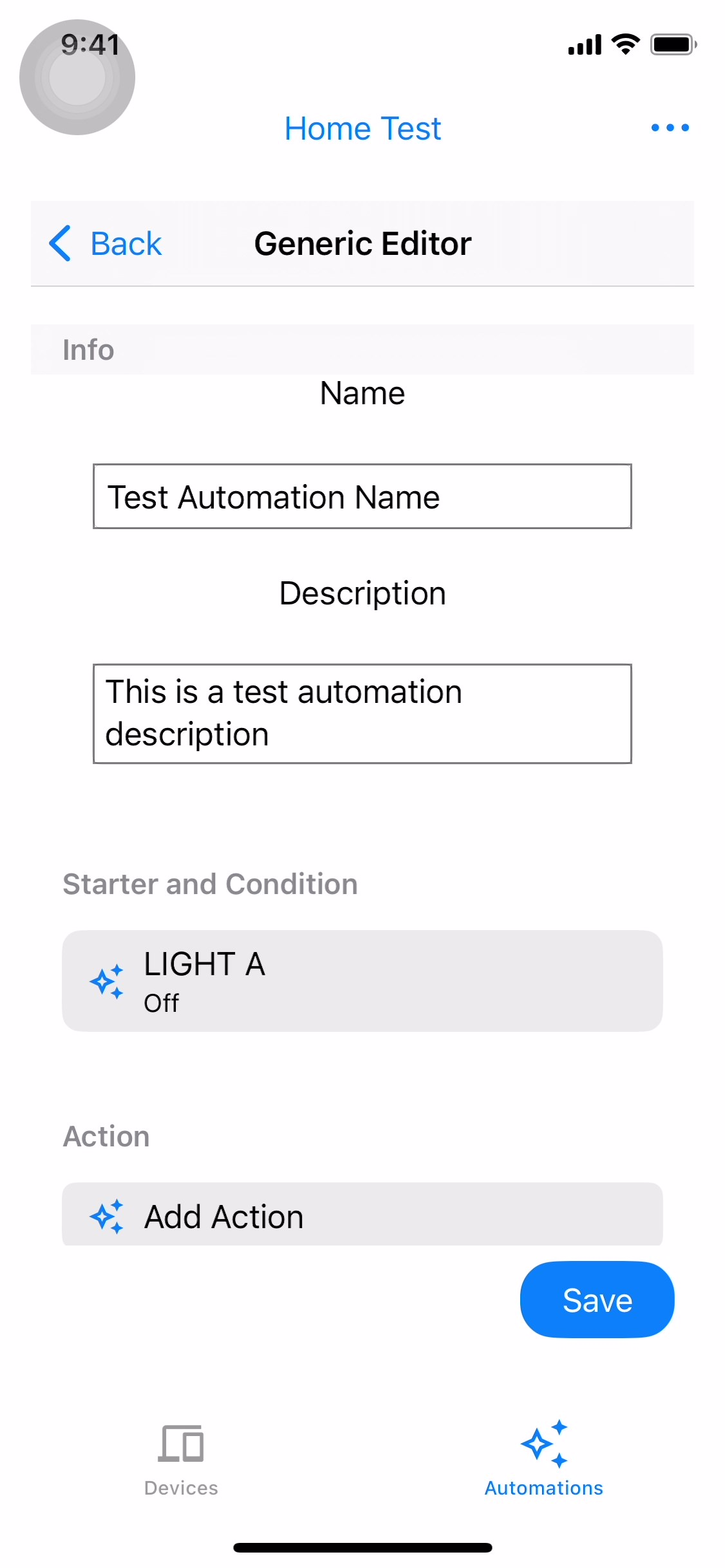
اضافه کردن کاندید اقدام
برای افزودن یک کاندید اقدام، روی «افزودن اقدام» (شکل ۱۷) ضربه بزنید. صفحه کاندیدهای اقدام، کاندیدهای اقدام موجود را نمایش میدهد (شکل ۱۸). یکی از کاندیدهای اقدام را برای ادامه انتخاب کنید (شکل ۱۹).
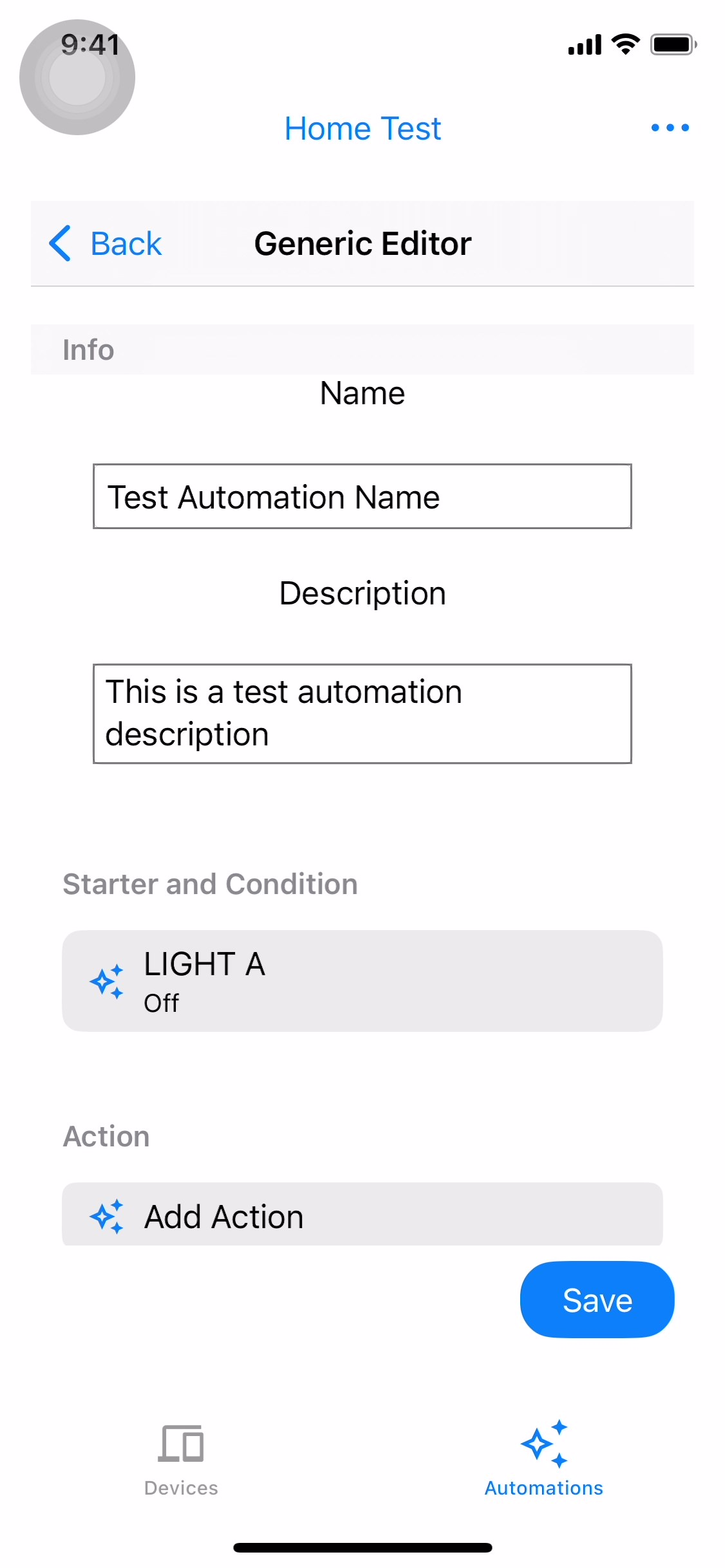
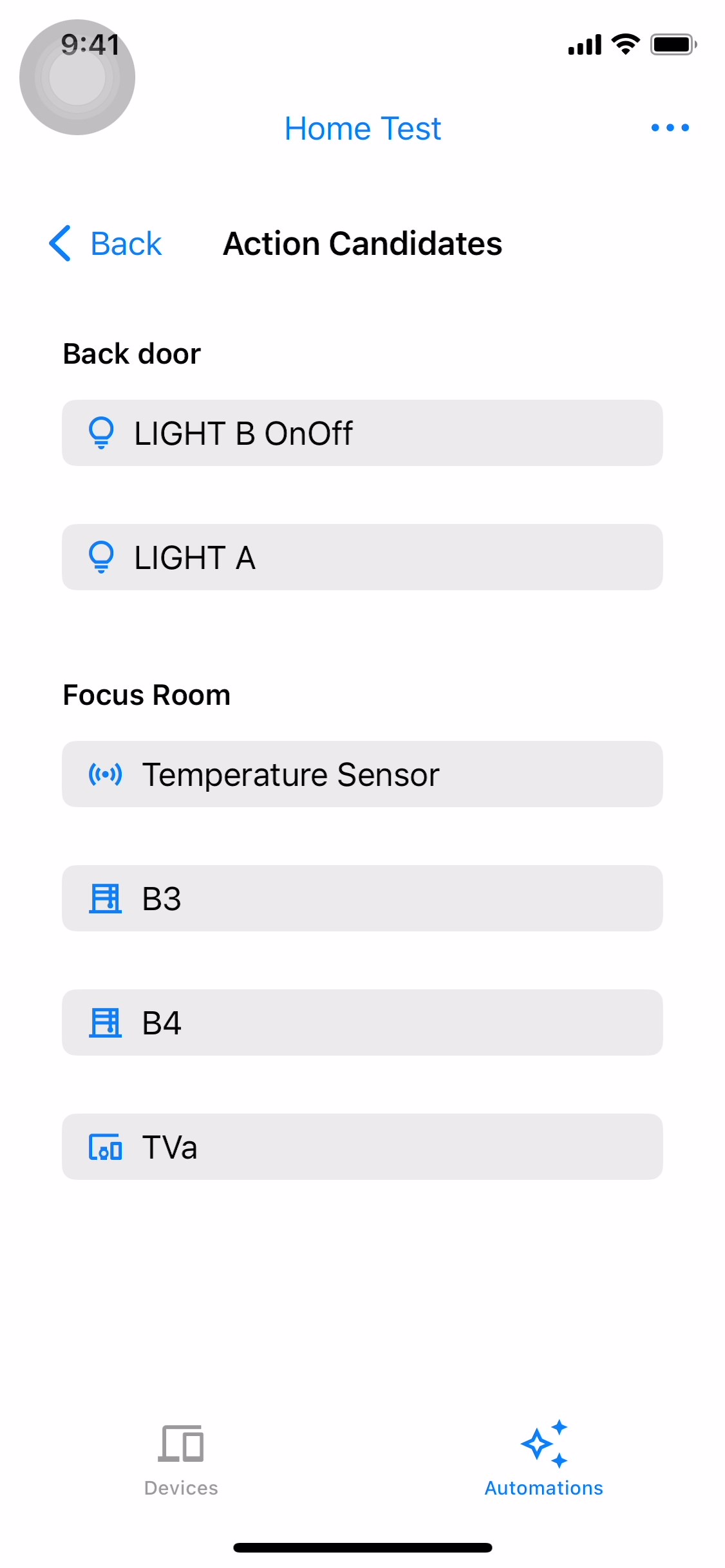
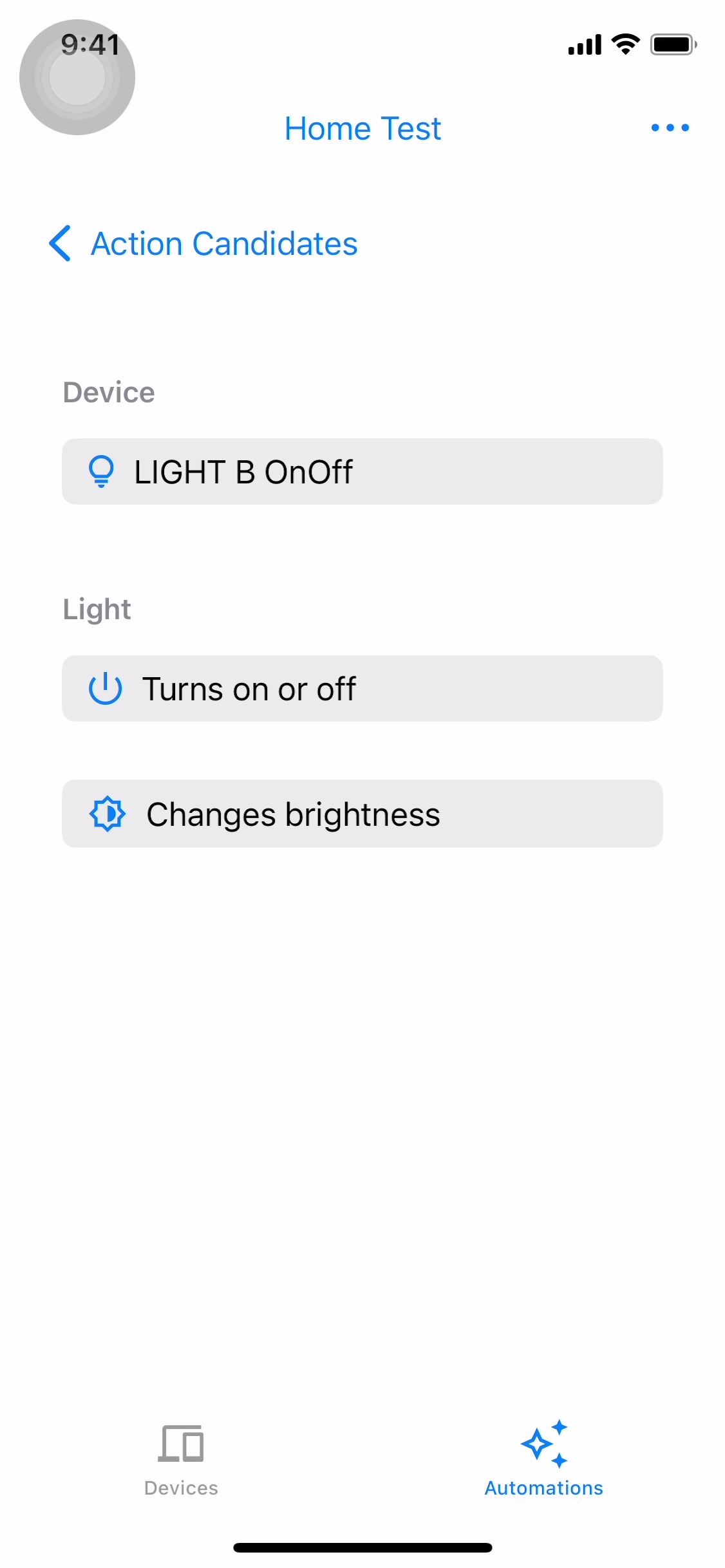
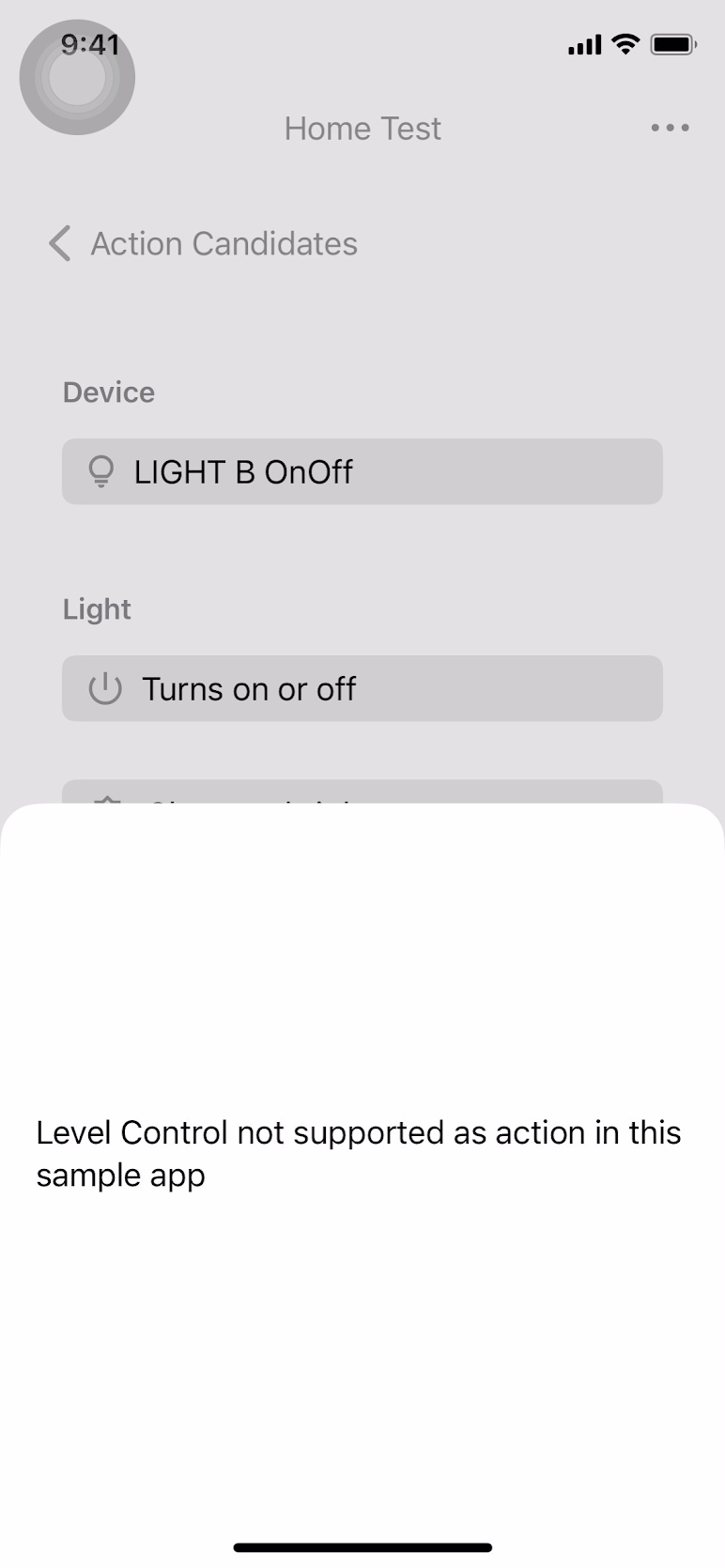
LevelControlTrait برای اکشنها پشتیبانی نمیشودگزینه Turns on or off را انتخاب کنید و انتخاب کنید که دستگاه روشن یا خاموش شود. برای بازگشت به صفحه ویرایشگر عمومی، روی Done ضربه بزنید (شکل ۲۱). برای ایجاد اتوماسیون، روی Save ضربه بزنید (شکل ۲۲). اتوماسیون شما در برگه اتوماسیون نمایش داده خواهد شد (شکل ۲۳).